 |
Если у вас установлен пиратский контент windows , рекомендуется в настройках системы отключить обновление системы. Для того чтобы оградить себя от таких проблем .
|
|
|
|
Не удалось настроить обновления windows выполняется отмена изменений
Данная проблема не является чем-то сверх естественным и не разрешимой. Решить можно любую проблему. В первую очередь вам надо понять причину неполадок системы. Для того чтобы решить последствия «поломки». Существует две основных причины.
- Первая из основных причин практически у всех пользователей это банальная забывчивость.
Пользователи зачастую забывают про автоматическое обновление системы и при загрузки обновление просто выключают компьютер. Что приводит к ошибке системы. Так же при не санкционированном отключении электропитания.
- Вторая причина самая распространённая, это использования пиратского контента.
Загружая обновлений сервисов «Microsoft»,происходит идентификация кода. Скажем так проверка лицензии системы windows. Что приводит к данной проблеме.
Практические действия решения проблемы!
способ первый.
Если при старте windows_7 или windows_XP, принцип работы в системах практически одинаковый, при попытке установить обновления,система пишет что, «не удалось настроить обновления windows» и «выполняется отмена изменений». При этом происходит перезагрузка и система заново начинает обновлять windows. Так может происходить до бесконечности. Необходимо произвести следующие действия:
Необходимо перезагрузить компьютер, или как в нашем случаи дождаться перезагрузки. Либо нажать кнопку «RESET». На ноутбуке удерживать кнопку вкл.
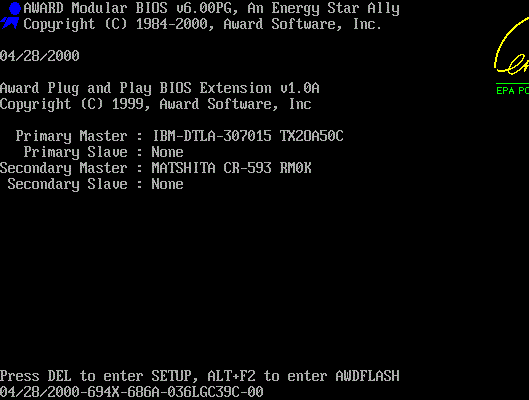
Во время загрузки bios необходимо нажать клавишу «F-8».Открывается меню загрузки системы.

Из списка выбираем «Безопасный режим» и ждём загрузки системы.
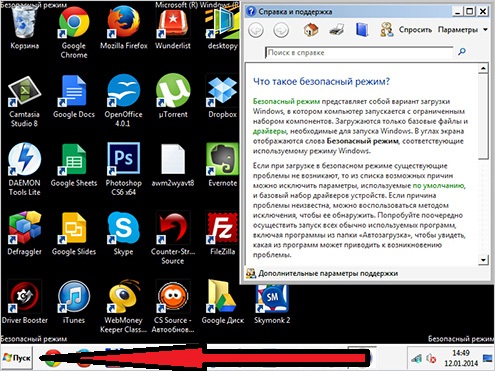
В безопасном режиме большинство системных служб отключено. По этому этот способ позволяет отключить систему загрузки обновления. На рабочем столе идём в меню пуск.
|
|
|

Нажимаем «Компьютер».

Выбираем «локальный диск (С)». Если буква диска на котором установлена система у вас другая, то выбираем свой локальный диск.
После чего идём по следующему пути:
С:/windows/SoftwareDistribution/Download/
В папке «Download» находятся файлы обновления «Microsoft» для windows.

В паке необходимо удалить загруженные файлы обновления. Выберите файлы по дате и времени, которые были загружены при последнем обновлении. Если для вас это сложно. Выделите все файлы и папки с помощью мыши и удалите.После удаление перезагрузите систему и попробуйте включить обновление системы.
Если у вас установлен пиратский контент windows, рекомендуется в настройках системы отключить обновление системы. Для того чтобы оградить себя от таких проблем.
Способ второй.
Если первый случай по какой-то причине не сработал. Вы можете восстановить систему с помощи точки восстановления резервной копии системы. Делаем практически тоже самое.
При загрузки системы нажимаем «F-8». Выбираем пункт «Безопасный режим с поддержкой командной строки». Нажимаем «enter». В командной строке вводим следующую команду «msconfig», нажимаем «enter».Вы попадаете в окно «конфигурация системы»

Выбираем в верхней части окна пункт «сервис». В открывшимся окне выбираем «восстановление системы компьютера в одно из предыдущих состояний»
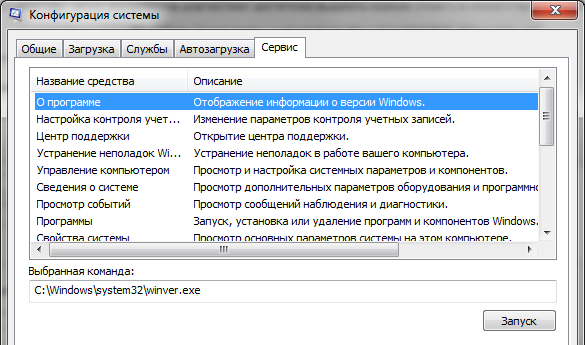
Открывается окно "восстановление системы". Нажимаем «далее».

Выбираем точку восстановления. Жмём «Далее» 
Подтверждаем точку восстановления. Нажимаем «Готово».
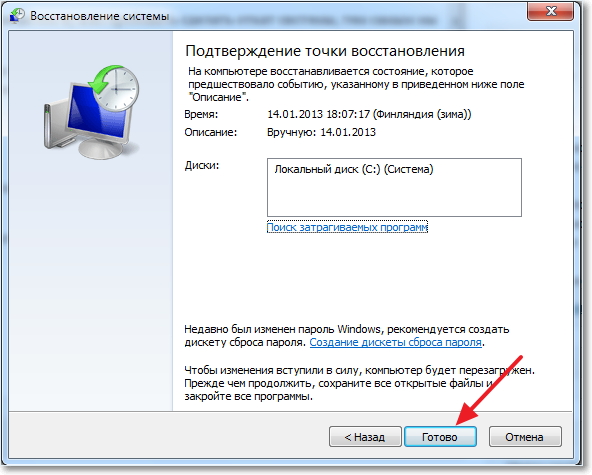
После чего вам необходимо подтвердить уведомление о восстановлении. Нажимаем «Да». После завершения восстановления системы. Попробуйте заново обновить систему либо в настройках отключить обновление.
способ третий.
Если два предыдущих способа вам не помогли. И ни как не приблизили вас к разрешению проблемы. Вам необходимо проделать следующие действия. Как вы уже наверное запомнили.
|
|
|
Перезагружаем компьютер. Во время загрузки нажимаем «F-8». В списки загрузок выбираем «Режим восстановления служб каталогов».

Важно: Отключите интернет.
После проведённой процедуры система должна включиться.После проведённой процедуры система должна включиться. Заходим в меню «пуск». В «панели управления».

В «панели управления». Если у вас панель управления выглядит по другому, поменяйте в нужный вам формат в категории «просмотр» в правом верхнем углу.
Заходи в «цент обновления windows». В отрывшимся окне, с левой стороны выбираем «Настройки параметров».

В настройках снимаем все галочки.
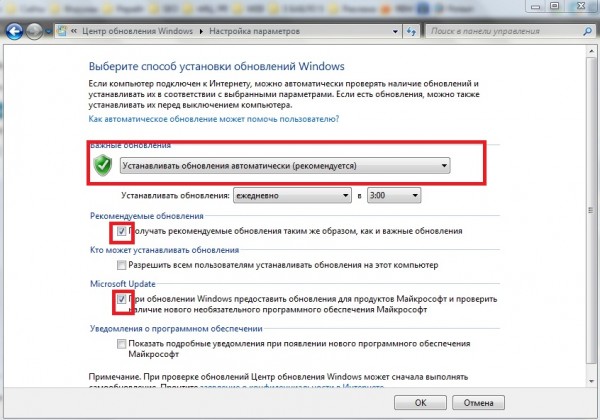
Так же меняем «Установить автоматически (рекомендуется) на пункт «не проверять наличие обновлений (не рекомендуется)». После чего пробуйте перезагрузить компьютер.
Если данная статья помогла вам решить вашу проблему. Значит вы не зря потратили своё время.
|
|
|


